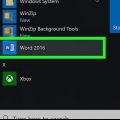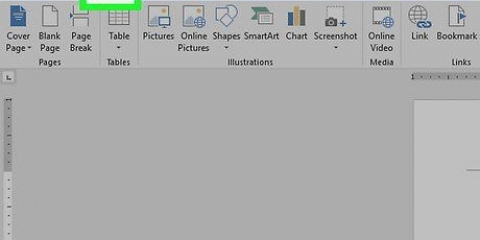Sett inn en avmerkingsboks i et word-dokument
I denne artikkelen lærer du hvordan du setter inn en avmerkingsboks i et Word-dokument.
Trinn

1. Åpne et nytt dokument i Microsoft Word. Dette gjør du ved å klikke på ikonet i form av et blått W klikke eller trykke. Klikk deretter Fil i menylinjen øverst på skjermen og klikk Nytt dokument.

2. klikk påFil i menylinjen, og klikk deretter på Alternativer i menyen.
Hvis du har en Mac, klikk Bli i menylinjen og deretter Preferanser… i menyen.

3. klikk påTilpass bånd og deretter på hovedfaner i rullegardinmenyen Tilpass bånd.
Hvis du bruker en Mac, klikk Bånd & verktøylinjen innsiden Skrive- og korrekturprogrammer (på engelsk: Authoring and Proofing Tools) i dialogboksen. Klikk deretter på den Bånd øverst i dialogboksen.

4. Sjekk kategorien Utvikler i hovedfaner-panelet.

5. klikk påLagre.

6. klikk påUtviklere. Dette er en fane helt øverst til høyre i vinduet.

7. Plasser markøren der du vil sette inn avkrysningsboksen.

8. klikk påAvmerkingsboks. Du finner dette alternativet i menylinjen øverst i vinduet.

9. Legg til flere avmerkingsbokser og mer tekst hvis du vil.

10. Blokker skjemaet. For å gjøre dette, velg hele listen, klikk Kontroller på fanen Utviklere, klikk deretter gruppe og så igjen gruppe.
Hvis du har en Mac, klikk Lås skjema i verktøylinjen Utviklere.
Artikler om emnet "Sett inn en avmerkingsboks i et word-dokument"
Оцените, пожалуйста статью
Populær